คำถามที่พบบ่อย FAQ
รวบรวมคำตอบ วิธีแก้ไขปัญหาหรืออื่นๆ ที่ผู้เล่นถามบ่อยที่สุดสำหรับการเติมเงินสามารถเติมด้วยบัตรเงินสด Truemoney และ Razer Gold PIN เท่านั้น เมื่อเติมแล้วจะได้หน่วยเงินในเกมเป็น Cash โดยจะได้ตามอัตราการเติมเงินของแต่ละราคา ใช้ซื้อสินค้าภายในเกมและบริการต่างๆ บนเว็บ เช่น Premiem Shop และ PC Bonus สำหรับอัตราการเติมเงินแต่ละชนิดสามารถตรวจสอบได้ที่นี่ เติมเงิน
ภาพยืนยันตัวตนคือรูปถ่ายล่าสุดของเจ้าของบัญชีพร้อมด้วยบัตรประจำตัวประชาชนและใบบันทึกด้วยลายมือ ด้านล่างนี้เป็นแนวทางปฏิบัติในการแสดงบัตรประจำตัวประชาชนและใบบันทึกด้วยลายมือ เพื่อให้ได้ภาพที่ชัดเจนของทั้งสองอย่างทำให้เราสามารถยืนยันตัวตนของเจ้าของบัญชีได้อย่างมั่นใจ
- เหตุใดเราจึงต้องการสิ่งนี้
- การทำเช่นนี้จะทำให้เรารู้ว่ารูปภาพเป็นปัจจุบันและทำให้คนอื่นปลอมตัวคุณเป็นเรื่องยาก หมายเหตุ: เฉพาะเจ้าหน้าที่ฝ่ายการเปลี่ยนแปลงข้อมูลเท่านั้นที่จะเห็นภาพของคุณเมื่อคุณส่งมา จากนั้นจะเก็บข้อมูลไว้เป็นความลับโดยไม่มีการเผยแพร่ใดใด
- กระดาษที่เขียนด้วยลายมือต้องมีคำว่า "Audition MoveOn" แนบชิดกับตัวหรือใบหน้า
- รวมถึงระบุวันที่ปัจจุบันให้ถูกต้องดังภาพข้างต้น (วันที่/เดือน/ปีพ.ศ.หรือค.ศ.) และจุดประสงค์การขอดำเนินการ ลายมือที่เขียนทั้งหมดและบัตรประจำตัวประชาชนสามารถมองเห็นได้อย่างชัดเจน หากส่วนใดส่วนหนึ่งของเอกสารมีการบดบังจากมือ, ผม, แขน, เครื่องประดับ ฯลฯ อาจถูกปฏิเสธการดำเนินการได้

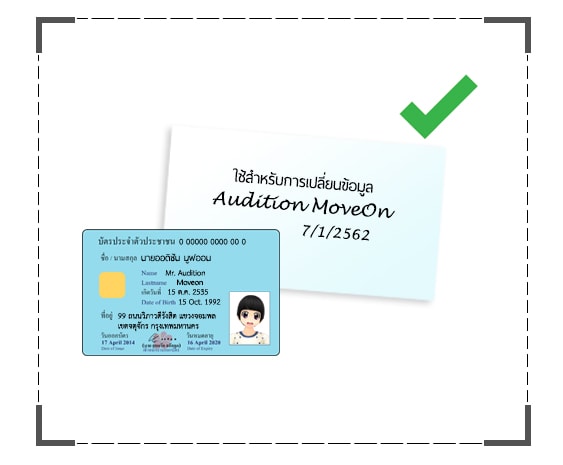



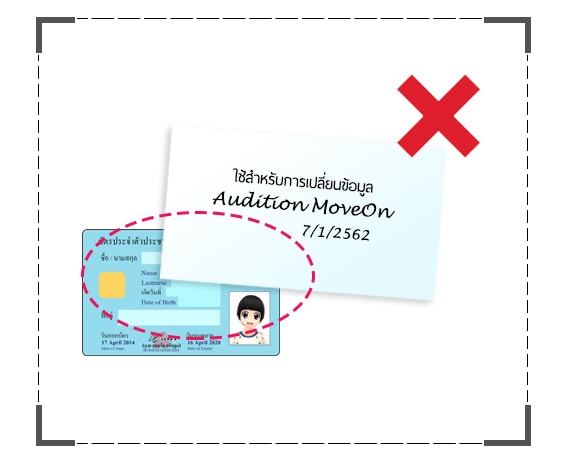
สามารถดูรายละเอียดการแนบเอกสาร ค่าธรรมเนียมและดำเนินการขอเปลี่ยนข้อมูลได้ที่ลิงค์นี้
ขอเปลี่ยนแปลงข้อมูล
กรณีที่ไม่สามารถเข้าระบบสมาชิกเพื่อดำเนินการส่งเอกสารเปลี่ยนแปลง E-Mail ได้ สามารถส่งเอกสารได้ที่นี่
(กรณีนี้จำเป็นต้องระบุ Login ID และหมายเลขบัตรประชาชนหรือ Passport No. ที่ใช้ลงทะเบียนกับบัญชีนั้นเพื่อยืนยันตัวตน)
ขอเปลี่ยนแปลง E-Mail
ผู้เล่นสามารถขอดู Login ID ในกรณีที่ลืมหรือทำการเปลี่ยนรหัสผ่านหรือรหัส PIN ในกรณีที่ลืมหรือต้องการเปลี่ยนแปลง โดยคลิ๊กที่นี่
เนื่องจากเกมมีระบบควบคุมเวลาออนไลน์ ส่งเสริมการแบ่งเวลาเล่นเกมให้เหมาะสม ดังนั้นจึงมีการจำกัดเวลาออนไลน์ดังต่อไปนี้
- ออนไลน์เกมครบ 3 ชั่วโมง อัตราการได้รับ Den และ Exp จะลดลงเหลือ 50%
- ออนไลน์เกมครบ 6 ชั่วโมง อัตราการได้รับ Den และ Exp จะเป็น 0
ผู้เล่นสามารถตรวจสอบเวลาออนไลน์ในเกมได้โดยกดปุ่ม Ctrl+T และอย่าลืมแบ่งเวลาเล่นเกมให้เหมาะสมด้วยนะ
แก้ไขโดยการตรวจสอบไฟล์เกม กดไปที่ปุ่ม 'ตั้งค่า' บน Patcher เลือก ซ่อมแซมไฟล์เกม>กดปุ่ม 'ตรวจสอบ' แล้วเข้าเกมใหม่อีกครั้ง
อาจเกิดจากหลายๆ สาเหตุ ทั้งนี้ทีมงานได้พบเจอและรวบรวมการแก้ปัญหาไว้ 4 สาเหตุดังนี้
- เกิดจากการที่ได้ติดตั้ง Windows ใหม่แล้วไม่ได้ติดตั้งไดรเวอร์การ์ดจอ กรุณาตรวจสอบไดรเวอร์การ์ดจอของเครื่อง ว่าได้ติดตั้งแล้วหรือยัง หากยังไม่ได้ติดตั้ง สามารถดาวน์โหลดโปรแกรมเพื่อทำการติดตั้งได้ที่หน้า ดาวน์โหลด อยูในส่วนของ "โปรแกรมอัตถประโยชน์อื่น ๆ" แล้วเลือกตามรุ่นของไดรเวอร์การ์ดจอที่ใช้งานอยู่
- ลองเสียบสายหูฟัง แล้วเข้าเกมใหม่อีกครั้ง
- เกิดจากโปรแกรม CyberLink PowerDVD (Brs.exe) รบกวนการทำงานของเกม แนะนำให้ถอดถอนการติดตั้งโปรแกรมดังกล่าว หลังจากนั้นเข้าเกมใหม่อีกครั้ง
- โปรแกรมแอนติไวรัส McAfee, AVG ทำการบล็อคไม่ให้รันเกม แนะนำให้หยุดการทำงานหรือถอดถอนโปรแกรมออกจากเครื่องก่อนแล้วลองเข้าเกมใหม่อีกครั้ง
- เกิดจากไวรัสกำลังรบวนการทำงานของเกม กรุณาตรวจสอบการทำงานของไวรัสที่แฝงตัวอยู่ในระบบ Windows แนะนำให้สแกนโดยใช้โปรแกรม ComboFix หากยังเกิดปัญหาให้ทำการซ่อมแซมไฟล์ Windows โดยการเปิด cmd พิมพ์คำสั่ง sfc /scannow (Win7ขึ้นไป)
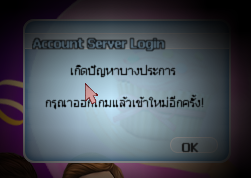
อาจเกิดจากหลายๆ สาเหตุ ทั้งนี้ทีมงานได้พบเจอและรวบรวมการแก้ปัญหาไว้ 2 สาเหตุหลักๆ ดังนี้
- เกิดจากการที่กำลังใช้งานแอนติไวรัส หรือเคยติดตั้งแอนติไวรัส Avast หรือ AVG หากกำลังใช้งานอยู่แนะนำให้ถอดถอนการติดตั้งให้หมด กรณีที่เคยติดตั้งแล้วถอดถอนไปแล้ว ให้รันโปรแกรมนี้เพื่อทำการลบโปรแกรมให้หมดจดอีกครั้ง สำหรับ Avast avastclear สำหรับ AVG avgclear
- มีการติดตั้งข้อมูลเกมไว้ Harddisk จานหมุน แนะนำให้ลองย้ายข้อมูลเกมไว้ในแฟลชไดรว์หรือ SSD แล้วรันเกมจากตรงนั้นได้เลย
- เบื้องต้นให้ตรวจสอบว่าเสียบปลั๊กขณะเล่นเกมอยู่หรือไม่ (ในกรณีที่เล่นบนโน้ตบุ๊ค Laptop)
- หากยังพบปัญหาให้ปรับโหมดใน Power Options ของระบบ Windows ให้เป็นค่า High performance
- หากใช้การ์ดจอรุ่น Nvidia ให้เข้าไปปรับการตั้งค่าโปรแกรมไดรเวอร์ที่ NVIDIA Control Panel เลือกที่ Manage 3D Settings ตรง Settings เลื่อนหา Feature ที่ชื่อว่า Power management mode ปรับเป็น Prefer maximum performance แล้วบันทึกการตั้งค่า
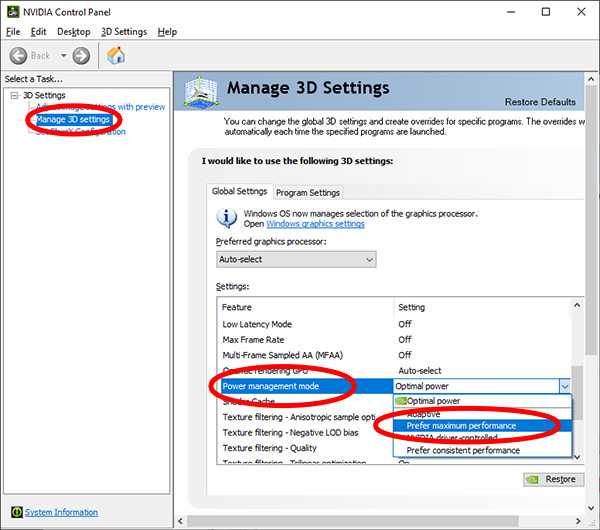
- หากใช้การ์ดจอรุ่นอื่นๆ ให้เข้าไปตั้งค่าในส่วนของโหมดพลังงานแล้วปรับให้เป็นสูงสุด
ระบบยังไม่ได้ทำการติดตั้ง .NET Framework จำเป็นต้องมีการติดตั้ง .NET Framework 4.0
- สำหรับ Windows XP ให้ทำการติดตั้ง .NET Framework 4.0 (Client Profile)
- สำหรับ Windows 7 ให้ทำการติดตั้ง .NET Framework 4.0 (Client Profile) หากเกิดปัญหาในการติดตั้ง ลองศึกษาวิธีแก้ไขเพิ่มเติมได้ที่นี่
- สำหรับ Windows 8.0 หรือ 8.1 ให้ทำการติดตั้ง .NET Framework 4.5
- เกิดจากไวรัสกำลังรบวนการทำงานของเกม กรุณาตรวจสอบการทำงานของไวรัสที่แฝงตัวอยู่ในระบบ Windows แนะนำให้สแกนโดยใช้โปรแกรม ComboFix หากยังเกิดปัญหาให้ทำการซ่อมแซมไฟล์ Windows โดยการเปิด cmd พิมพ์คำสั่ง sfc /scannow (Win7ขึ้นไป)
ชื่อตัวละครที่สามารถตั้งชื่อได้จะแบ่งออกเป็น 2 ที่ คือตัวละครที่สมัครใหม่ และใช้บัตรเปลี่ยนชื่อตัวละครภายในเกม
- การตั้งชื่อตัวละครที่สมัครใหม่
- ตัวอักษรที่สามารถตั้งชื่อตัวละครได้คือ ตัวอักษรปกติ A-Z a-z 0-9 ก-ฮ สระและวรรณยุคไทย ไม่สามารถใช้งานตัวอักษรพิเศษได้รวมถึงการการพิมพ์สระหรือวรรณยุคซ้อนกัน 2 ตัว หรือการพิมพ์สระหรือวรรณยุคอื่นๆซ้อนกัน 2 ตัว (สระอุ สระอู สระอิ สระอี สระอึ สระอื ไม้หันอากาศ ไม้ทัณฑฆาต ไม้ไต่คู้ ไม้เอก ไม้โท ไม้ตรี ไม้จัตวา พินทุ นิคหิต) ถือว่าไม่ถูกหลักการจัดวางอักขระภาษาไทย และจำเป็นต้องมีความยาวตั้งแต่ 5-16 ตัวอักษร
- การตั้งชื่อตัวละครโดยใช้ไอเทมเปลี่ยนชื่อ
- ตัวอักษรที่สามารถตั้งชื่อตัวละครได้คือ ตัวอักษรปกติ A-Z a-z 0-9 ก-ฮ สระ วรรณยุคไทย (จัดวางอักขระตามหลักภาษาไทยที่ถูกต้อง) จำเป็นต้องมีความยาวตั้งแต่ 4-12 ตัวอักษรและสามารถใช้งานสัญลักษณ์พิเศษได้ดังนี้
สัญลักษณ์พิเศษวิธีกดสัญลักษณ์พิเศษ
€Alt – 128
‘Alt – 145
’Alt – 146
“Alt – 147
”Alt – 148
๏Alt – 239
•Alt – 149
–Alt – 150
—Alt – 151
~Alt – 126
…Alt – 133
โปรดตรวจสอบว่ามีโปรแกรมแก้ไขตัวเกมทำงานอยู่หรือไม่ เช่นโปรแกรมแก้ไขไอค่อนกีต้าร์ ปิดการทำงานและถอดถอนโปรแกรมเหล่านั้นแล้วเข้าเกมใหม่อีกครั้ง
โปรดตรวจสอบว่ามีการตั้งค่า Compatibility Mode อยู่หรือไม่ เบื้องต้นลองตรวจสอบไฟล์ที่ชื่อ Patcher.exe, Audition.exe, Launcher.exe ที่อยู่ในโฟลเดอร์เกมทั้ง 3 ไฟล์นี้ โดยการคลิกขวาที่ไฟล์ > Properties > แท็บ Compatibility > Compatibility Mode ตรวจสอบการทำเครื่องหมายถูกในส่วนของ Run this program in compatibility mode for หากมีการทำเครื่องหมายไว้ ให้นำออก แล้วกด OK หลังจากนั้นเข้าเกมใหม่อีกครั้ง
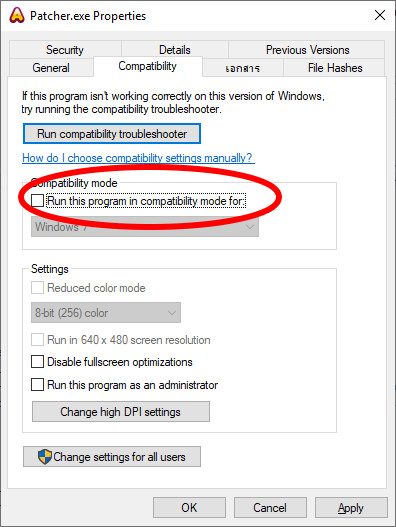
ปัญหานี้พบบ่อยมากสำหรับผู้ที่ติดตั้งข้อมูลเกมไว้ Harddisk จานหมุน แนะนำให้ลองย้ายข้อมูลเกมไว้ในแฟลชไดรว์หรือ SSD แล้วรันเกมจากตรงนั้นได้เลย
ปัญหานี้จะพบบ่อยใน Windows 8.1 - 10 ขึ้นไป วิธีแก้ไขคือกดที่ More info หลังจากนั้นจะมีปุ่ม Run anyway ปรากฏขึ้นมา กดปุ่มนี้แล้วจะสามารถดำเนินการติดตั้งตัวเกมต่อไปได้
ถ้าหากยังไม่พบคำตอบ กรุณาฝากคำถามไว้ที่นี่